
iTunes Olmadan Bilgisayardan iPhone'a Video Aktarımı: 6 Kanıtlanmış Yöntem

Videoları bilgisayardan iPhone'a aktarmak, özellikle iTunes ile zor olabilir. Birçok kullanıcı iTunes'u yavaş, karmaşık ve kısıtlı buluyor. Çok fazla sistem kaynağı tüketebilir, belirli video formatlarını oynatamayabilir ve bazen yeni iPhone'ları desteklemeyebilir. Bu sorunlar nedeniyle, kullanıcılar video aktarmak için daha basit yollar arıyor.
Bu makale, iTunes kullanmadan bilgisayarınızdan iPhone'unuza video aktarmanın yedi kolay yolunu gösterecek. Bu yöntemler hem Windows hem de macOS'ta çalışır, böylece videoları sorunsuz bir şekilde iPhone'unuza aktarabilir ve keyfini çıkarabilirsiniz.
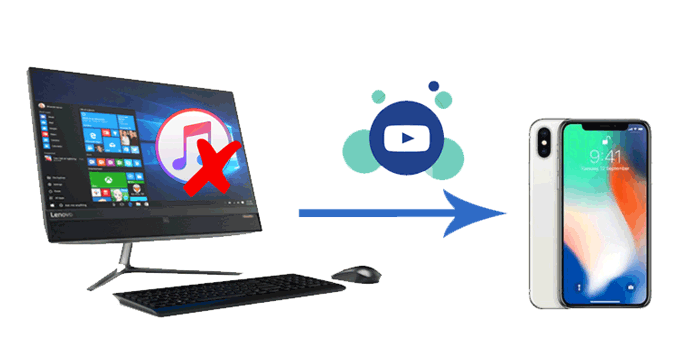
iTunes kullanmadan iPhone'unuza video aktarmanın en kolay yolu iOS Veri Aktarımı'nı kullanmaktır. Bu uygulama, iTunes kullanmadan ve herhangi bir veri kaybı riski olmadan bilgisayarınızdan iPhone'unuza video, fotoğraf ve diğer dosyaları taşımak için en iyi seçeneklerden biridir. Başlamadan önce önizleme yapabilir ve hangi dosyaları aktarmak istediğinizi seçebilirsiniz. Ayrıca, satın alınan filmler, TV programları, müzik videoları, ev videoları, tarayıcıdan indirilen videolar ve üçüncü taraf uygulamalardan veya arkadaşlarınızdan gelen videolar dahil olmak üzere her türlü videoyu destekler.
iOS Veri Transferinin temel özellikleri:
İşte iTunes kullanmadan iPhone Video Transfer kullanarak bilgisayardan iPhone'a video aktarma yöntemi:
01 iPhone Video Transfer'i bilgisayarınıza yükleyin ve iPhone'unuzu bir USB kablosuyla bilgisayara bağlayın.

02 Videoları iPhone'unuza aktarmak için sol paneldeki "Videolar" seçeneğine tıklayın ve üstteki "Ekle" (+) düğmesine dokunun. Ardından, açılan pencereden aktarmak istediğiniz videoları seçin ve "Aç" düğmesine basın. Bu, bilgisayar videolarınızı iPhone'unuza aktaracaktır.

iCloud, videoları, fotoğrafları ve diğer dosyaları bir bilgisayar ve bir iPhone arasında senkronize etmek için yaygın olarak kullanılan bir yöntemdir. iCloud hesabınızı ilk kez kurduğunuzda, otomatik olarak 5 GB ücretsiz depolama alanı elde edersiniz. Bu kablosuz yöntemi seçerseniz, kalan depolama alanının yeterli olduğundan emin olmanız gerekir. Yeterli değilse, talimatlarımızı izlemeden önce daha fazla depolama alanı satın alın. ( iCloud depolama alanı nasıl boşaltılır ?)
İşte iTunes kullanmadan iCloud aracılığıyla MP4'ü iPhone'a nasıl aktaracağınız:
Adım 1. Bilgisayarınızda, bir tarayıcıdan iCloud.com'u ziyaret edin ve iPhone'unuzda kullandığınız Apple Kimliği ile oturum açın.
Adım 2. "iCloud Drive" > "Yükle" > bilgisayarınızdan istediğiniz videoları seçin > iCloud hesabınıza eklemek için "Yükle" simgesine tıklayın.

Adım 3. iPhone'unuzun "Ayarlar" bölümüne gidin > adınıza dokunun > "iCloud"u seçin > "iCloud Drive"a dokunun ve etkinleştirin.

Adım 4. Ardından iPhone'unuzdaki "Dosyalar" uygulamasını açın, yüklenen video dosyasını bulun ve indirin.
iCloud'un yanı sıra, Dropbox, Google Drive veya diğer bulut depolama hizmetleriyle de bilgisayarınızdaki filmleri iPhone'unuza aktarabilirsiniz. Ancak, ücretsiz depolama alanı sınırlıdır ve aktarım hızı ağdan büyük ölçüde etkilenir. Burada Dropbox'ı örnek olarak ele alacağız.
Dropbox kullanarak iTunes olmadan videoları iPhone'a aktarmak için kolay adımları izleyin:
Adım 1. Dropbox'ı hem iPhone'unuza hem de bilgisayarınıza indirip yükleyin. Ardından bir Dropbox hesabı oluşturun ve aynı hesapla bilgisayarınızda ve iPhone'unuzda oturum açın.
Adım 2. Bilgisayarınızda Dropbox'ı açın ve "Dosyalar" > "Dosyalarım"a gidin. Ardından, videoları bilgisayarınızdan Dropbox'a yüklemek için "Dosyaları yükle"yi seçin.

Adım 3. Senkronizasyon tamamlandıktan sonra iPhone'unuzda Dropbox'ı başlatın, videoları yüklediğiniz klasörü bulun ve bunları iPhone'unuza indirin.
Video dosyanız küçükse, iPhone'unuza e-posta eki olarak gönderebilirsiniz. Videolarınız çok büyükse, bu yöntem işe yaramayabilir.
iTunes kullanmadan e-posta kullanarak videoyu iPhone'a nasıl aktaracağınız aşağıda açıklanmıştır:
Adım 1. Bilgisayarınızdaki e-posta uygulamasını açın ve oturum açtığınızdan emin olun.
Adım 2. Yeni bir e-posta penceresi açmak için e-posta uygulamasında "Oluştur"a tıklayın, "Kime" alanını alıcı olarak diğer e-posta hesaplarınızdan biriyle doldurun ve ek eklemek için "ataç" simgesine tıklayın. Açılan pencereden aktarmak istediğiniz videoları seçin ve "E-postaya ekle"ye dokunun. Son olarak, bu e-postayı göndermek için "Gönder"e basın.

Adım 3. iPhone'unuzdaki e-posta uygulamasını açın ve aynı e-posta hesabıyla oturum açın. E-postayı Gönderilmiş bölümünde bulun ve video ekini iPhone'unuza indirin.
Dosya Gezgini'ni kullanarak videoları iPhone'unuza aktarmak, Windows kullanıcıları için basit ve ücretsiz bir yöntemdir. Herhangi bir ek yazılım gerektirmez, bu da başka bir şey yüklemek istemiyorsanız iyi bir seçenektir.
Dosya Gezgini'ni kullanarak videoları bilgisayarınızdan iPhone'a nasıl taşıyabilirsiniz:
Adım 1: iPhone'unuzu bir USB kablosuyla bilgisayarınıza bağlayın. iPhone'unuzda "Bu bilgisayara güveniyor musunuz?" sorusu belirdiğinde "Güven"e dokunun.
2. Adım: Bilgisayarınızda "Bu Bilgisayar"ı açın ve "Aygıtlar ve sürücüler" altında listelenen iPhone'unuzu bulun. iPhone'unuza çift tıklayın ve ardından "Apple iPhone > Dahili Depolama > DCIM > 100APPLE" bölümüne gidin. iPhone'unuzda çok sayıda medya dosyası varsa, "101APPLE", "102APPLE" vb. gibi ek klasörler görebilirsiniz.
3. Adım: Eklemek istediğiniz video dosyalarını bulun, ardından kopyalayıp "100APPLE" klasörüne yapıştırın. Alternatif olarak, videoları doğrudan bu klasöre sürükleyip bırakabilirsiniz. İşlem tamamlandığında, videoları iPhone'unuzdaki "Fotoğraflar" uygulamasında görüntüleyebileceksiniz.

Mac kullanıcısıysanız, videoları Mac iPhone'unuza aktarmak için AirDrop'u doğrudan kullanabilirsiniz. Mac ve iPhone'unuzda hem Wi-Fi hem de Bluetooth'un etkin olduğundan ve cihazların birbirinin kapsama alanında olduğundan emin olun.
Bunu yapmak için aşağıdaki adımları izleyin:
Adım 1. Mac "Finder"ı açın ve kenar çubuğundaki "AirDrop"a tıklayın. Pencerenin alt kısmındaki "Beni keşfedebilecekler" seçeneğini seçin ve "Herkes" veya "Yalnızca Kişiler" olarak ayarlayın.

Adım 2. iPhone'da "Ayarlar"ı açın, "Genel" > "AirDrop"a gidin ve "Herkes" veya "Yalnızca Kişiler" seçeneğini belirleyin.

Adım 3. Mac aktarmak istediğiniz video dosyasını bulun, dosyaya sağ tıklayın ve "Paylaş" > "AirDrop"u seçin.
Adım 4. Açılan AirDrop penceresinde kullanılabilir cihazlar görüntülenecektir. Listeden iPhone'unuzu seçin.
Adım 5. iPhone'unuzda bir aktarım isteği açılacaktır. "Kabul Et"e dokunun. Video dosyası otomatik olarak "Fotoğraflar" uygulamasına kaydedilecektir. ( AirDrop iPhone'da çalışmıyor mu ?)
Artık, iTunes kullanmadan bilgisayarınızdan iPhone'unuza nasıl video aktaracağınız konusunda muhtemelen iyi bir fikriniz var. İşlemin kendisi çok zor olmasa da, doğru yöntemi bulmak zor olabilir. Gereksiz zahmetlerden kaçınmak istiyorsanız, iOS Veri Aktarımı'nı kullanmanızı şiddetle tavsiye ederim. Çeşitli video formatlarını destekler ve bilgisayarınızdan iPhone'unuza güvenli ve sorunsuz bir aktarım sağlar. Büyük dosyalar için saatler sürebilen veya aktarım limitleri olan diğer yöntemlerin aksine, bu araç işlemi hızlı ve kolay hale getirir. Deneyin!
Kullanırken sorun yaşarsanız lütfen aşağıya yorum yapın. En kısa sürede sizinle iletişime geçeceğiz!
İlgili Makaleler:
iTunes Olmadan Bilgisayardan iPhone'a Dosya Aktarımı - 6 Yöntem
iTunes Olmadan Fotoğrafları Bilgisayardan iPhone'a Nasıl Aktarırım? [6 Seçenek]
iTunes Olmadan Bilgisayardan iPhone'a Müzik Aktarmanın 6 Yöntemi
iTunes Olmadan iPhone'dan Bilgisayara Dosya Nasıl Aktarılır? [6 Yöntem]





